Оглавление / Настройка прав доступа
Настройка прав доступа к CRM
Настройки позволяют гибко разграничивать между сотрудниками права доступа к модулям CRM: объектам базы данных, контактам, активностям, сделкам.
Управлять правами можно в административной панели: Настройка — CRM — Объекты / Контакты / Активности / Сделки — вкладка "Настройки доступа" в верхнем ряду:
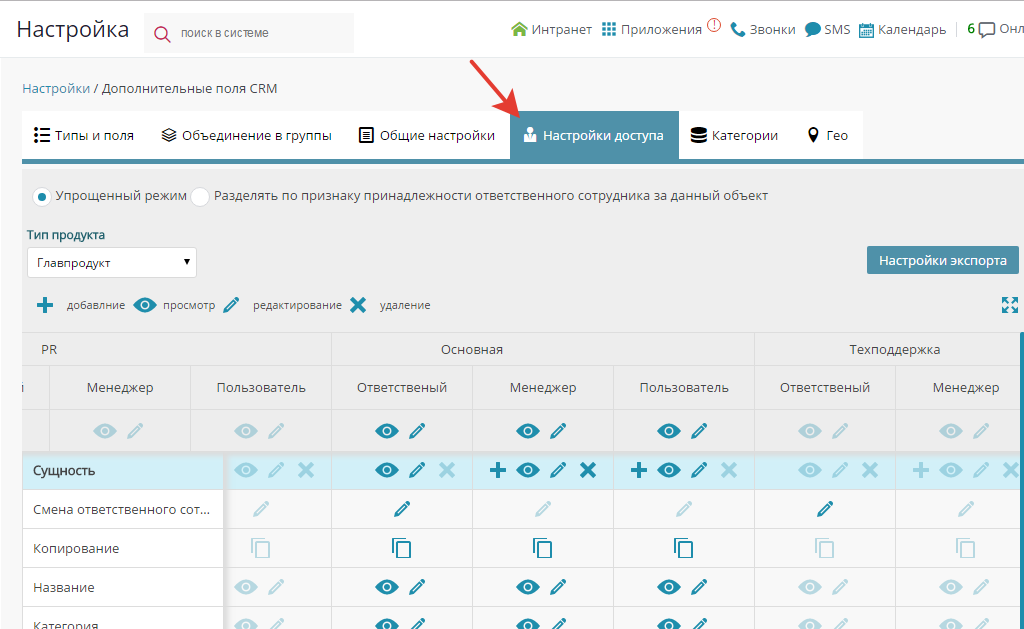
В системе имеется возможность настраивать права доступа в двух режимах: упрощенном и расширенном.
В расширенном режиме вы можете настраивать доступ отдельно к каждому из модулей CRM согласно принадлежности ответственного за тот или иной объект к определенной группе сотрудников.
В упрощенном режиме вы настраиваете доступ ко всем модулям вместе. Т. е. в упрощенном варианте вы предоставляете доступ ко всем объектам системы, вне зависимости от принадлежности ответственного за этот объект сотрудника к какой-либо группе.
Например: Иван — ответственный Контакт А. Иван находится в CRM-группе 1.
Наталья тоже находится в CRM-группе 1, а Сергей — в CRM-группе 2.
В расширенном режиме вы можете настроить так, чтобы Наталья видела Контакт А, а Сергей — нет, при том, что Сергей будет, тем не менее, видеть другие контакты.
В упрощенном же режиме такой возможности нет (здесь вы можете просто настроить так, что Наталья видит все контакты, а Сергей не видит ни одного из контактов).
Типы сотрудников и их роли
В столбцах таблицы прав вы можете видеть 3 типа сотрудников:
- "Ответственный" (тот сотрудник, который назначается в профиле объекта CRM и ведет этот объект);
- "Менеджер" (сотрудник с типом "Менеджер", находящийся в одной CRM-группе с ответственным, т. е. это руководитель отдела);
- "Пользователь" (все другие сотрудники в этой CRM-группе, кроме ответственных).
Между этими ролями распределяются права доступа.
Пример (см. скриншот ниже): при данных настройках доступа редактировать объект сможет только ответственный за него сотрудник, менять ответственных могут менеджеры обоих отделов:

Настройки расширенного режима
Все настройки производятся в таблице прав (см. ниже):
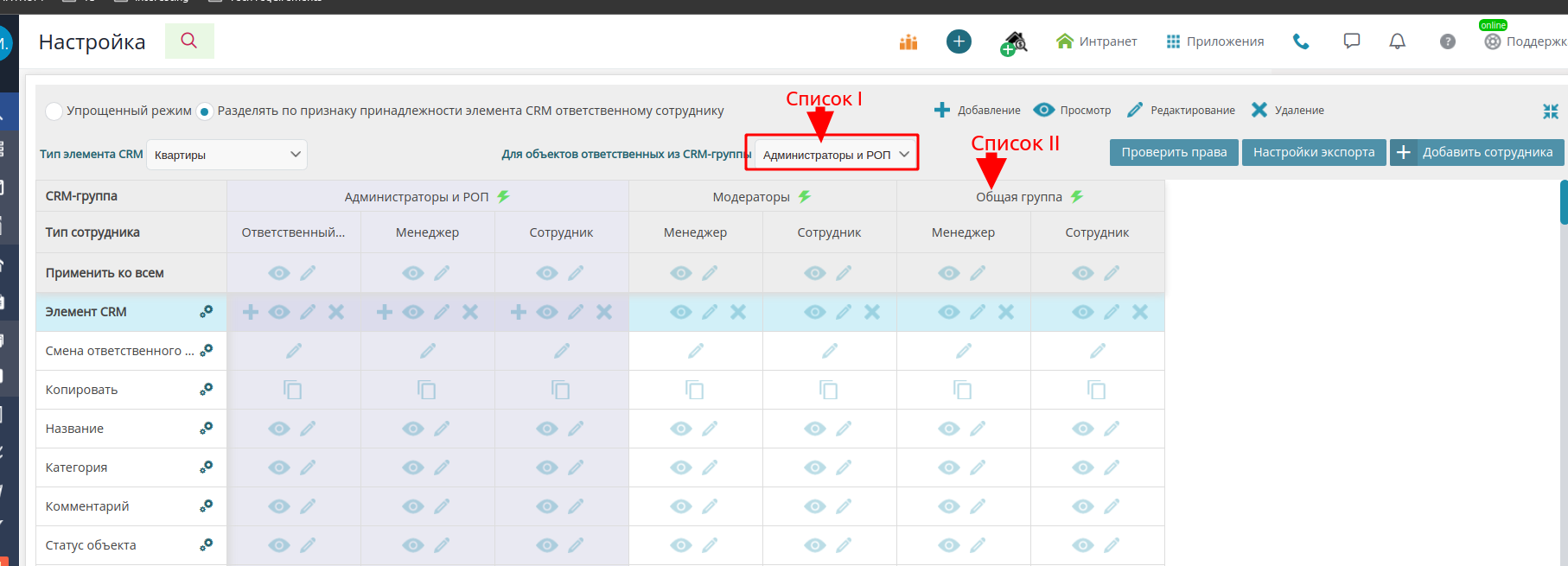
Сначала нужно выбрать группу из СПИСКА I. В данной таблице приведены настройки прав доступа к объектам CRM, добавленным именно этой группой сотрудников, которая является объектом применения прав.
СПИСОК II — это те, на кого назначаются данные права (т. е. субъекты применения прав).
Пример схемы настроек можно изобразить в следующей таблице:
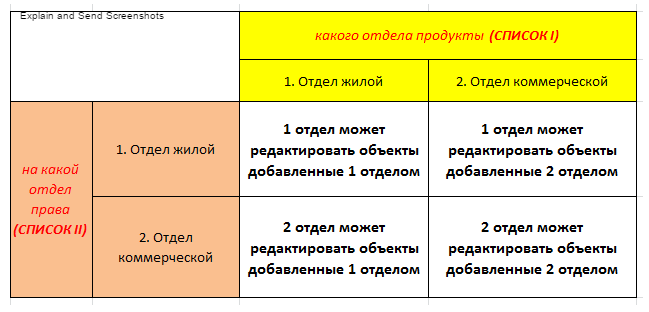
Настройки страницы прав
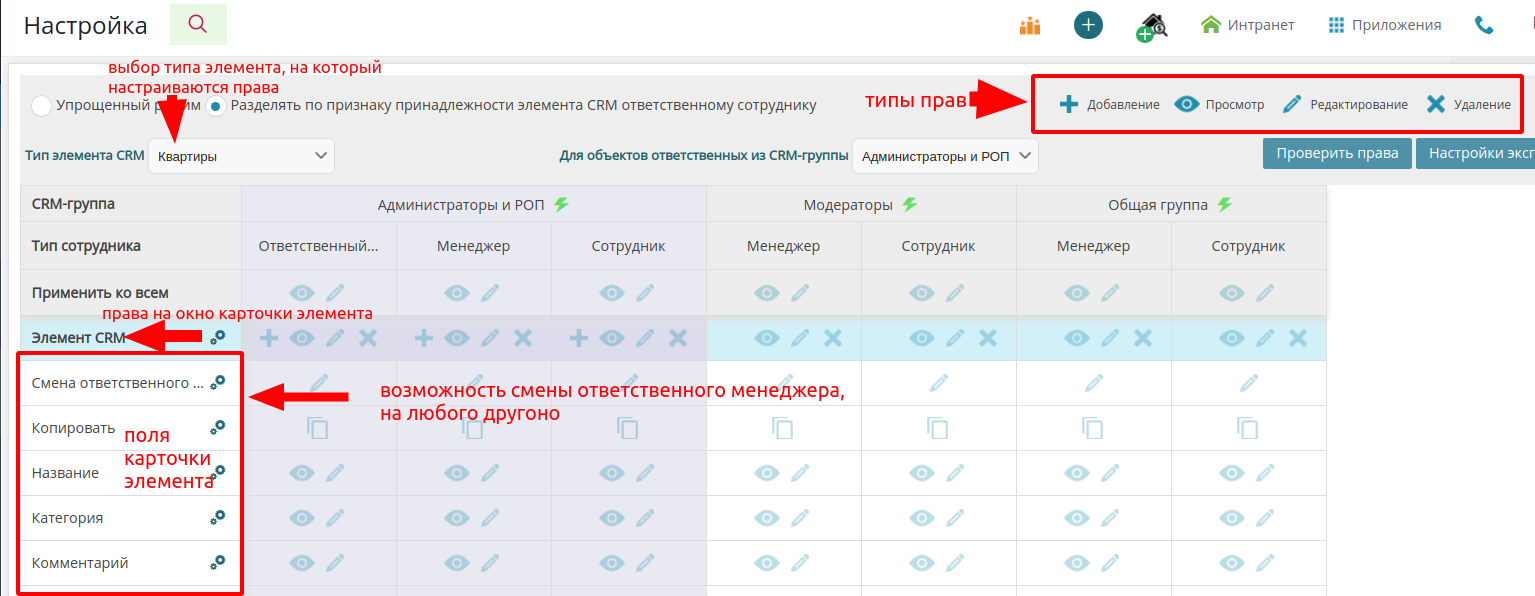
Настройки производятся для 2 типов сотрудников из каждой группы, а также для автора, т. е. настраивается, что может видеть или редактировать автор объекта или, например, CRM-менеджер (руководитель), или обычный сотрудник из отдела автора объекта:
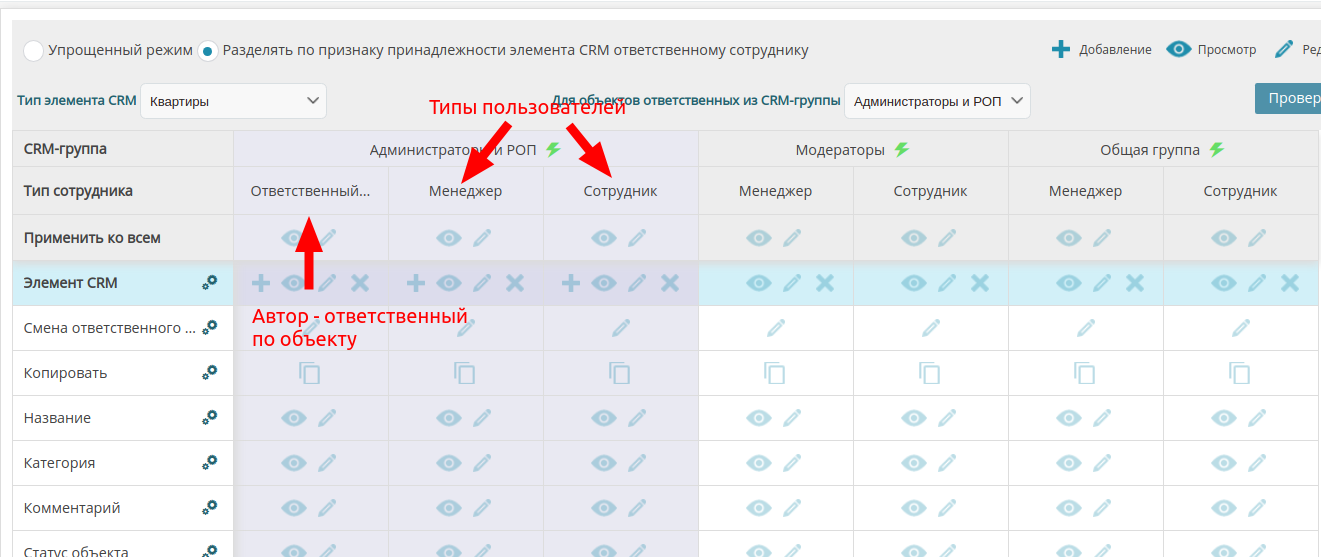
Существует возможность добавить в таблицу настройки для отдельного сотрудника вне группы:
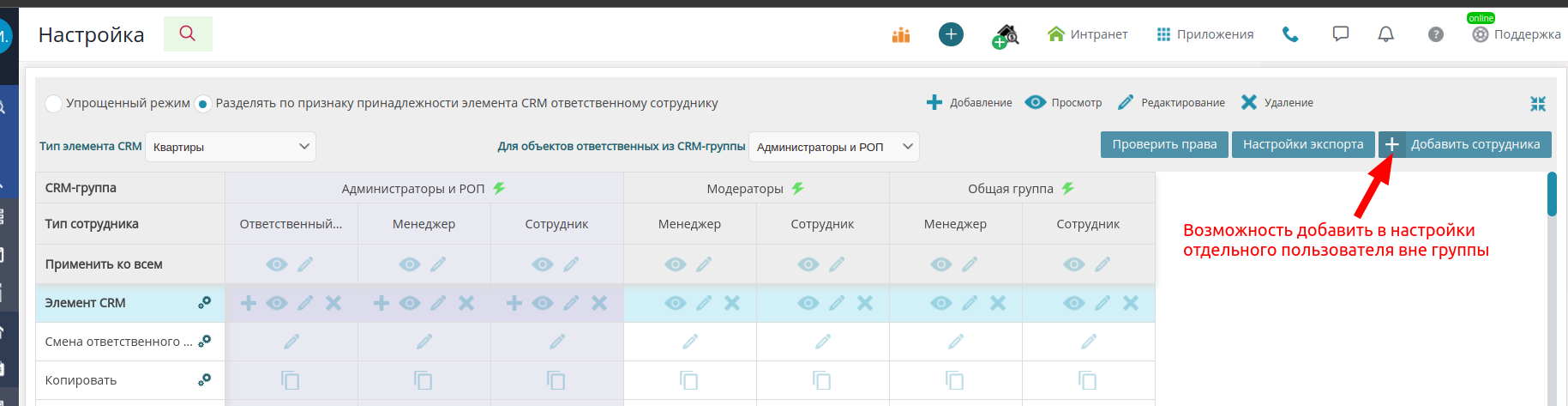
Рассмотрим настройку прав на примере следующей оргструктуры и нескольких стандартных схем:
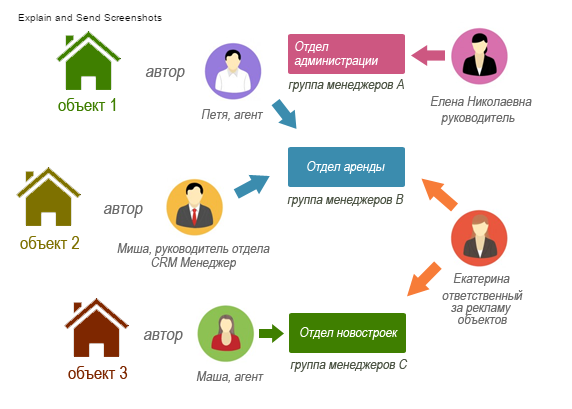
Пример 1.
Отделу жилой недвижимости откроем доступ на добавление, просмотр и редактирование объектов базы данных с типом "Квартиры":
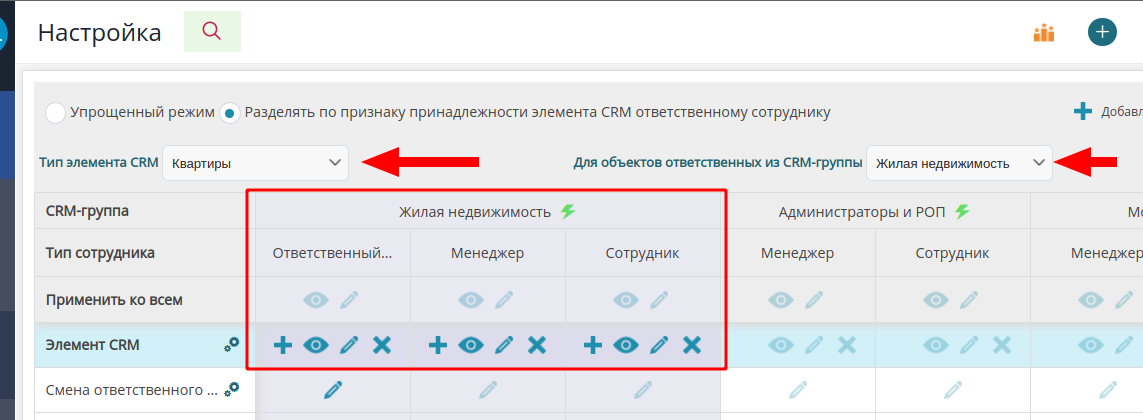
...а отделу коммерческой недвижимости — с типом "Коммерческая":
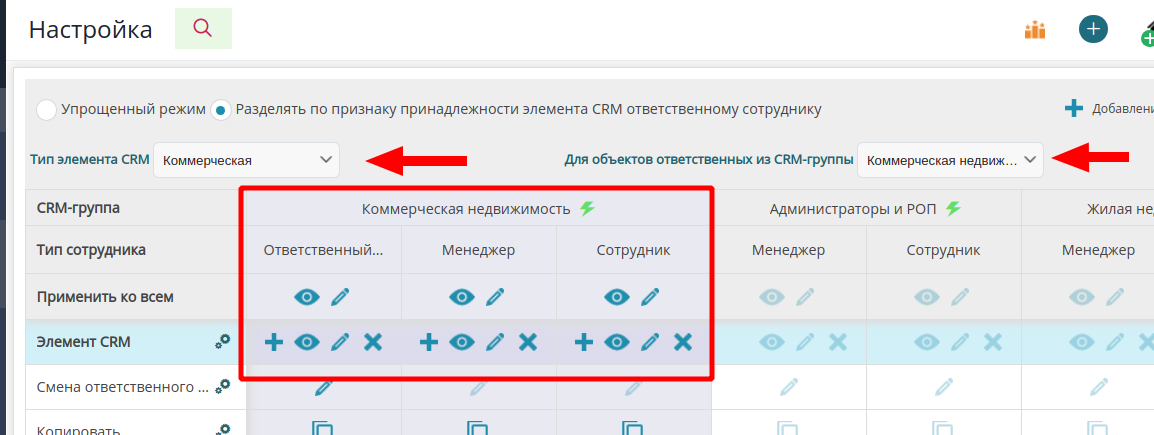
При этом сделаем так, чтобы сотрудник отдела жилой недвижимости мог видеть объекты базы данных, добавленные сотрудниками отдела коммерческой недвижимости, но не мог их редактировать:
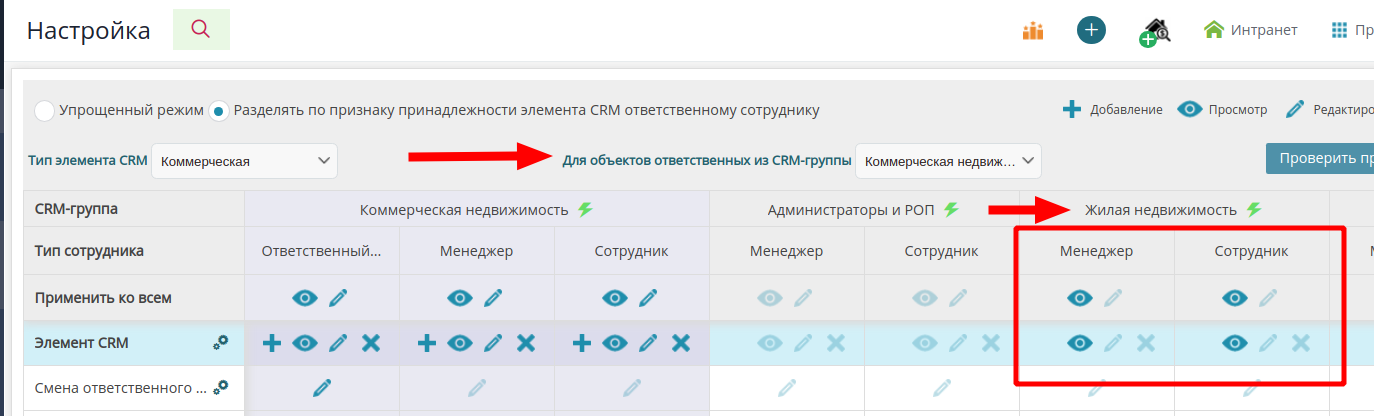
...а отдел "Администраторы и РОП" мог и видеть, и редактировать объекты базы группы коммерческой недвижимости:
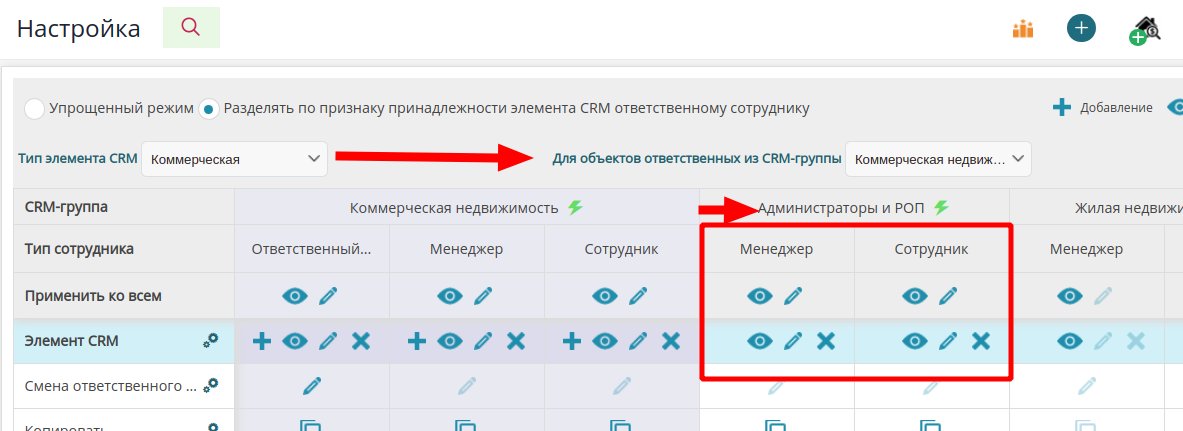
Пример 2.
Руководитель отдела жилой недвижимости (сотрудник с типом "Менеджер") и ответственный менеджер (автор) контакта с типом "Продавец" видят его телефон, другие сотрудники CRM-группы жилой недвижимости — нет (они видят все поля, кроме контактов):
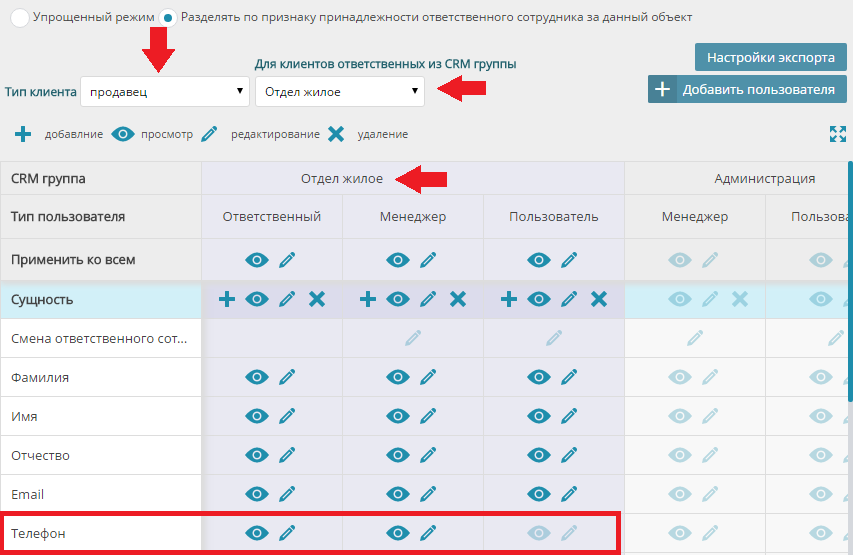
Пример 3.
Только авторы, руководители (сотрудники с типом "Менеджер") и сотрудники группы "Администраторы" могут редактировать поля объекта базы данных с типом "Квартиры и комнаты":
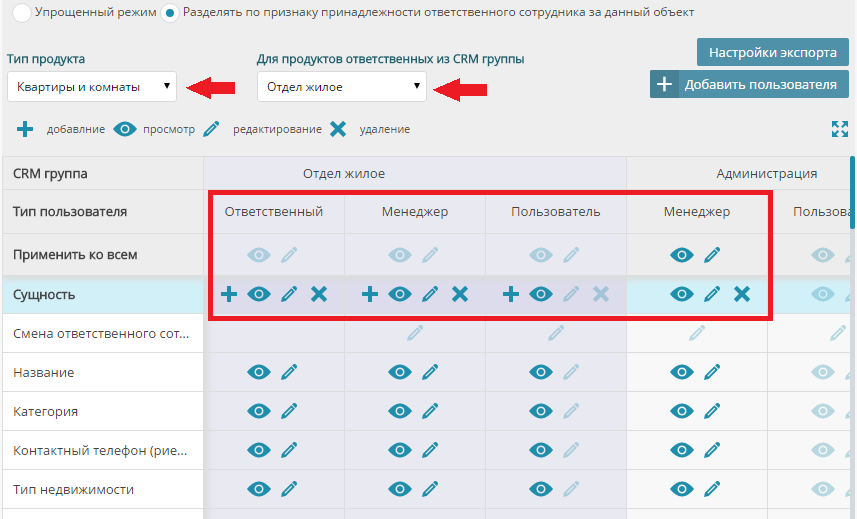
Пример 4.
Только один отдельно взятый сотрудник (ответственный за рекламу) может добавлять объекты в выгрузку на доски объявлений, т. е. ему доступно для редактирования поле "Выгрузка на доски":
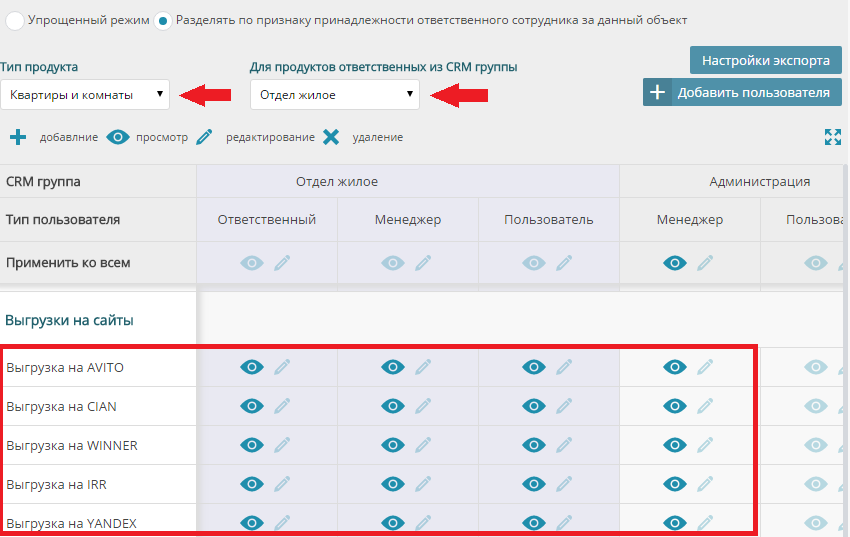
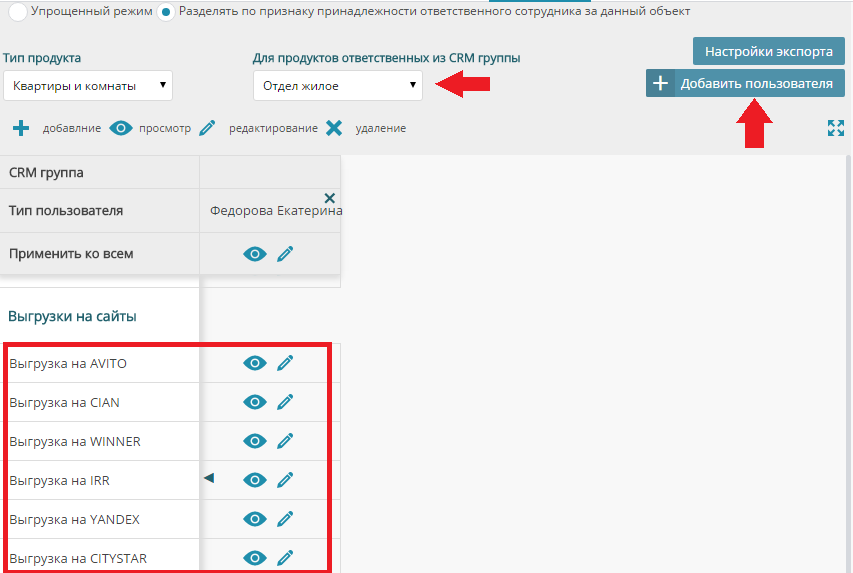
Настройка прав на объекты без ответственного
Вы можете назначить отдельные права на доступ к объектам / контактам / заявках / сделкам, для которых не назначен ответственный сотрудник. Для этого в расширенном режиме настройки прав (отметьте опцию "Разделять по признаку принадлежности элемента CRM ответственному сотруднику"), выберите CRM группу "Без ответственного" и настройте необходимые права в таблице.
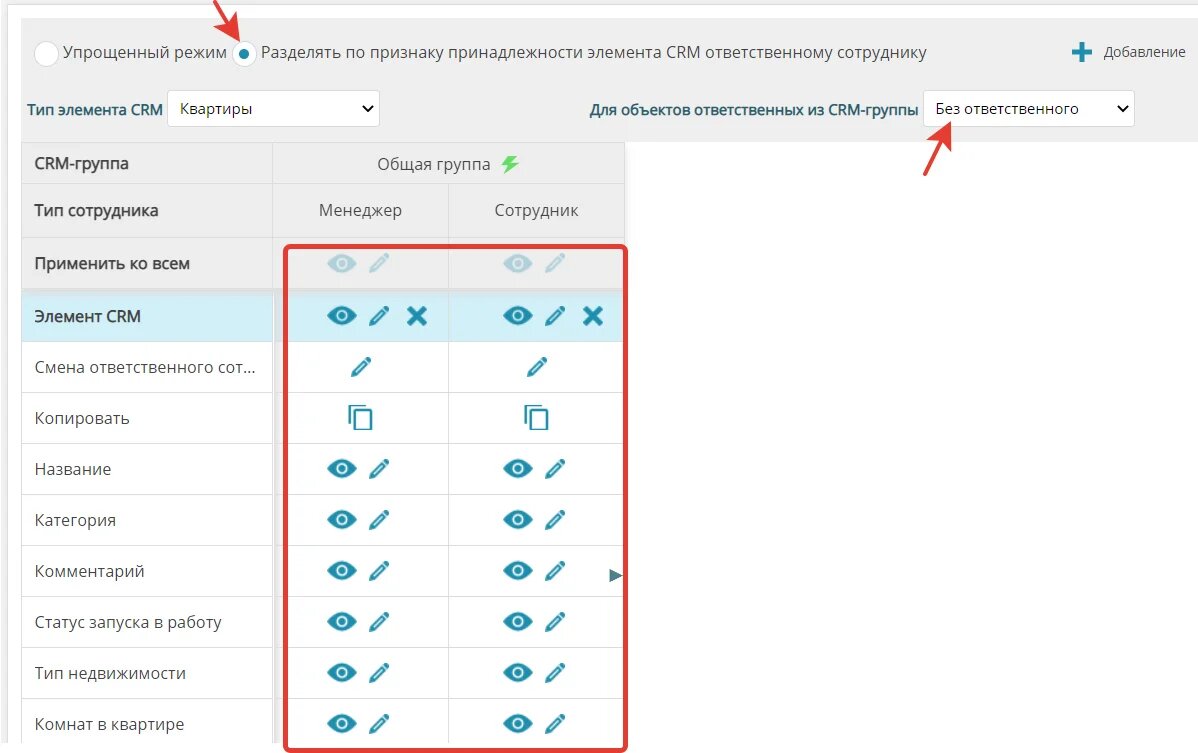
Права доступа на экспорт в Excel
Вы можете настроить права доступа сотрудников к возможностям экспорта объектов базы данных/контактов.
Для этого в разделе "Настройки прав доступа" для объектов базы данных или контактов перейдите по ссылке "Настройки экспорта":

Выберите сотрудников, которым будет доступна функция экспорта:

Внимание! Сотрудники смогут выгрузить только те данные, на просмотр которых у них есть права.
Запрет на открепление ответственного сотрудника
По умолчанию, сотрудник может открепить себя как ответственного за любой объект CRM. Он также может назначить себя (стать) ответственным за объект базы данных или контакт, который не имеет еще ответственного сотрудника.
Запретить эту возможность можно, деактивировав значок редактирования в строке "Смена ответственного сотрудника" в столбце "Ответственный" (см. скриншот):

Настройка прав на смену типа контакта
Вы можете настроить права доступа, какие сотрудники могут менять типы контактов. В таблице настройки прав за это отвечает строка "Смена типа"
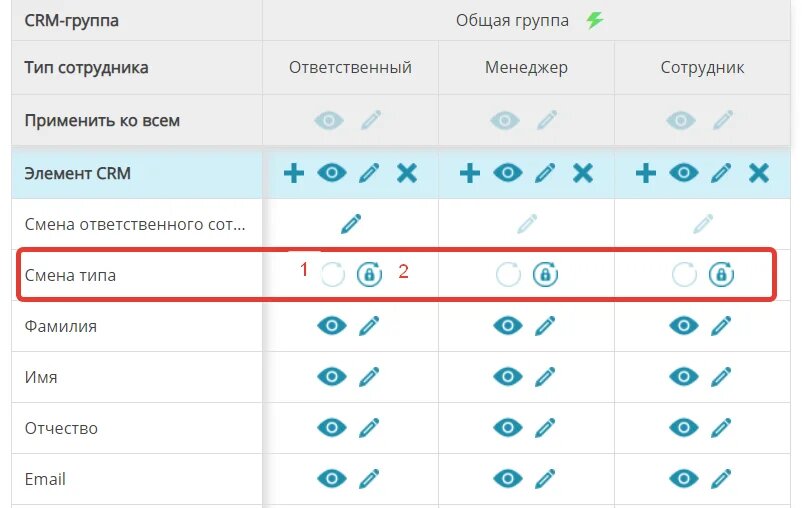
Отметьте необходимый значок:
1 - Разрешить смену типа вне зависимости от настроек прав доступа
2 - Разрешить смену типа контакта сотруднику только, если его права доступа на поля в сменяемых типах не отличаются (отмечено по умолчанию)
Если обе настройки выключены, то смена типа контакта запрещена для этой группы пользователей
Права доступа на звонки контактов
Отдельно хотелось бы остановиться на настройки прав доступа на звонки контактов.
С помощью данной опции Вы можете закрыть просмотр звонков определенных групп контактов для определенных групп сотрудников.
Подробнее о данной настройки в отдельной статье
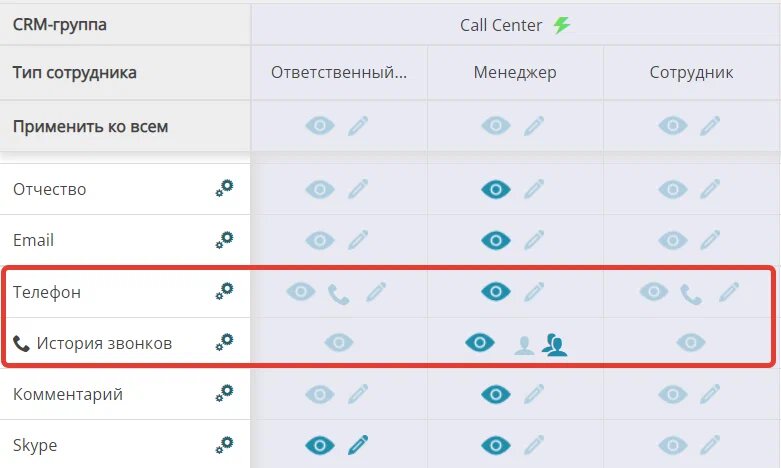
Вернуться к оглавлению
